Bạn đang tìm kiếm một giải pháp mạnh mẽ để củng cố khả năng bảo vệ nội dung của mình? Nếu bạn sở hữu một trang web chủ yếu dựa vào nội dung hấp dẫn, đặc biệt là trang trưng bày rất nhiều hình ảnh gốc như danh mục ảnh chuyên nghiệp, thì có lẽ bạn đã biết về vấn đề ăn cắp hình ảnh phổ biến . Cho dù cố ý hay không, khách truy cập có thể dễ dàng sao chép, lưu và thậm chí liên kết nóng các hình ảnh quý giá của bạn, ảnh hưởng đến công sức và sự sáng tạo của bạn.
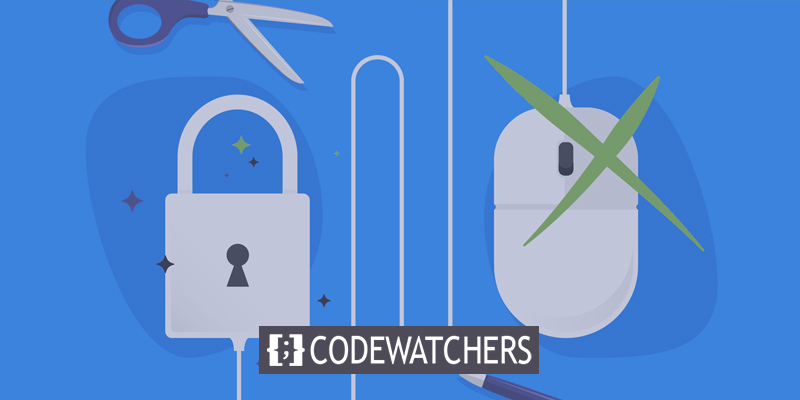
Nhưng đừng lo! Có một biện pháp khắc phục thực tế theo ý của bạn. Bằng cách vô hiệu hóa chức năng nhấp chuột phải trong WordPress, bạn có thể ngăn chặn hiệu quả việc sử dụng trái phép hình ảnh của mình. Điều đáng nói là hành động này đi kèm với những cân nhắc riêng của nó, mà chúng ta sẽ đi sâu vào ngay sau đây. Tuy nhiên, đây vẫn là một cách thiết thực và đơn giản để bảo vệ trang web của bạn khỏi hành vi trộm cắp nội dung.
Trong bài đăng trên blog này, chúng ta sẽ khám phá lý do tại sao nên tắt tính năng nhấp chuột phải trong WordPress trên radar của bạn. Ngoài ra, chúng tôi sẽ làm sáng tỏ ba phương pháp khác nhau để hoàn thành nhiệm vụ này và làm sáng tỏ một số cách có giá trị khác để bảo vệ nội dung của bạn. Vì vậy, không cần phải chần chừ thêm nữa, hãy bắt tay vào hành trình củng cố khu bảo tồn trực tuyến của bạn!
Tại sao vô hiệu hóa nhấp chuột phải trong WordPress?
Nếu trang web WordPress của bạn chứa một lượng lớn nội dung độc đáo, chẳng hạn như hình ảnh, bạn có thể xem xét việc tắt chức năng nhấp chuột phải. Hành động này có thể giúp ngăn chặn hành vi trộm cắp nội dung, vì một cú nhấp chuột duy nhất có thể cho phép các cá nhân sao chép nội dung trực tuyến của bạn mà không được phép.
Tạo trang web tuyệt vời
Với trình tạo trang miễn phí tốt nhất Elementor
Bắt đầu bây giờNgoài ra, việc vô hiệu hóa nhấp chuột phải có thể đóng vai trò ngăn chặn liên kết nóng hình ảnh, liên quan đến việc người dùng trái phép hiển thị hình ảnh của bạn trên trang web của riêng họ trong khi sử dụng tài nguyên máy chủ của bạn. Thực tiễn này không chỉ vi phạm bản quyền của bạn mà còn gây căng thẳng quá mức cho máy chủ của bạn.
Tuy nhiên, quyết định vô hiệu hóa nhấp chuột phải trong WordPress nên được tiếp cận một cách thận trọng. Nó có khả năng làm gián đoạn trải nghiệm người dùng, đặc biệt là trên các trang web nơi người đọc được hưởng lợi từ việc sao chép và lưu nội dung như công thức nấu ăn hoặc hướng dẫn tự làm.
Hơn nữa, điều quan trọng cần lưu ý là vô hiệu hóa nhấp chuột phải không phải là một biện pháp hoàn hảo. Khách truy cập có thể vượt qua các khối như vậy bằng cách kiểm tra mã nguồn của trang web của bạn hoặc sử dụng thủ thuật JavaScript đơn giản để kích hoạt lại chức năng nhấp chuột phải. Ngoài ra, ngay cả những người dùng thiếu kinh nghiệm cũng có thể dễ dàng chụp ảnh màn hình các hình ảnh của bạn hoặc viết lại nội dung của bạn.
Cách vô hiệu hóa nhấp chuột phải trong WordPress
Bây giờ hãy xem xét ba phương pháp bạn có thể tắt nhấp chuột phải trong WordPress để bạn hiểu cách nó có thể bảo vệ nội dung trên trang web của bạn.
Phương pháp 1: Sử dụngPlugin
Plugin WP Content Copy Protection & No Right Click cho phép bạn tắt chức năng nhấp chuột phải và ngăn các lệnh như CTRL+C trong WordPress. Bằng cách đó, nó cũng chặn khả năng xem mã trang (CTRL+U) trong Chrome, đây là một phương pháp khác được sử dụng để đánh cắp nội dung.
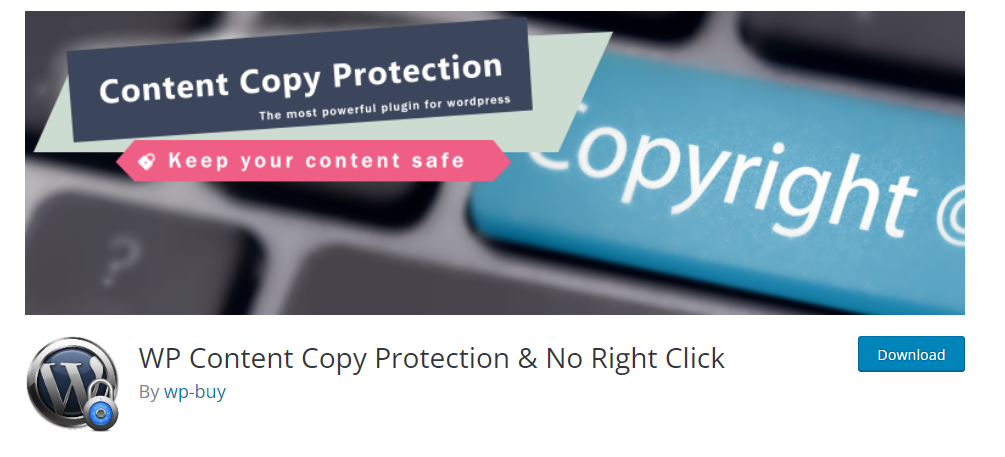
Ngoài ra, plugin này cho phép bạn vô hiệu hóa lựa chọn văn bản, cung cấp sự bảo vệ cho nhiều thứ hơn là chỉ hình ảnh. Nâng cấp lên phiên bản cao cấp cung cấp quyền truy cập vào các tính năng bổ sung như hình mờ và bảo vệ lớp phủ jQuery.
Để bắt đầu sử dụng plugin, bạn cần cài đặt và kích hoạt nó trong WordPress. Sau khi cài đặt, hãy đi tới Cài đặt > WP Content Copy Protection trong khu vực quản trị của bạn. Bạn sẽ tìm thấy các tùy chọn Bảo vệ bản sao ở đó. Trong phần Cài đặt chính, bạn có thể bật tính năng bảo vệ cho trang chủ, bài đăng và các khu vực khác của mình.
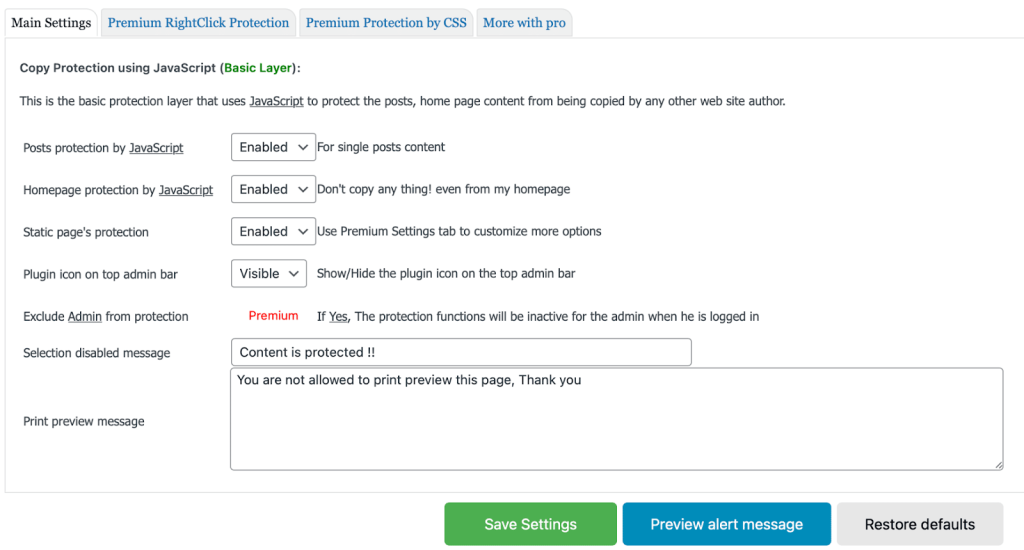
Sau khi thực hiện các thay đổi mong muốn, hãy lưu cài đặt của bạn. Sau đó, bạn có thể kiểm tra các sửa đổi ở giao diện người dùng. Ví dụ: khi cố gắng chọn hoặc sao chép một hình ảnh, bạn có thể gặp thông báo cảnh báo.
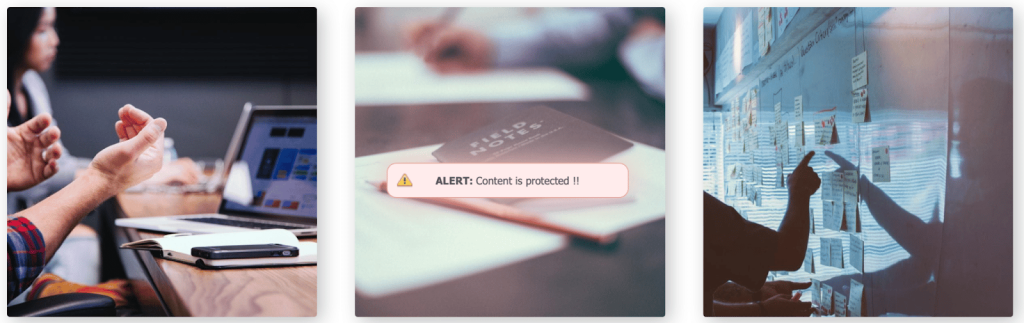
Bản thân tin nhắn có thể được tùy chỉnh trong cài đặt. Chỉ cần điều hướng đến Bảo vệ bản sao > Cài đặt chính và cuộn xuống phần Thông báo bị vô hiệu hóa lựa chọn để cá nhân hóa thông báo cảnh báo của bạn.
Phương pháp 2: Không có Plugin
Plugin cung cấp các giải pháp thuận tiện cho các cá nhân có chuyên môn kỹ thuật hạn chế. Tuy nhiên, chúng có khả năng làm giảm tốc độ trang web của bạn. Rất may, có một tùy chọn thay thế để tắt chức năng nhấp chuột phải bằng cách sửa đổi mã trang web của bạn.
Để thực hiện việc này, hãy điều hướng đến trang tổng quan của bạn và truy cập Giao diện > Trình chỉnh sửa tệp chủ đề. Sau đó, cuộn xuống cho đến khi bạn tìm thấy tệp footer.php ở bên phải màn hình của bạn.
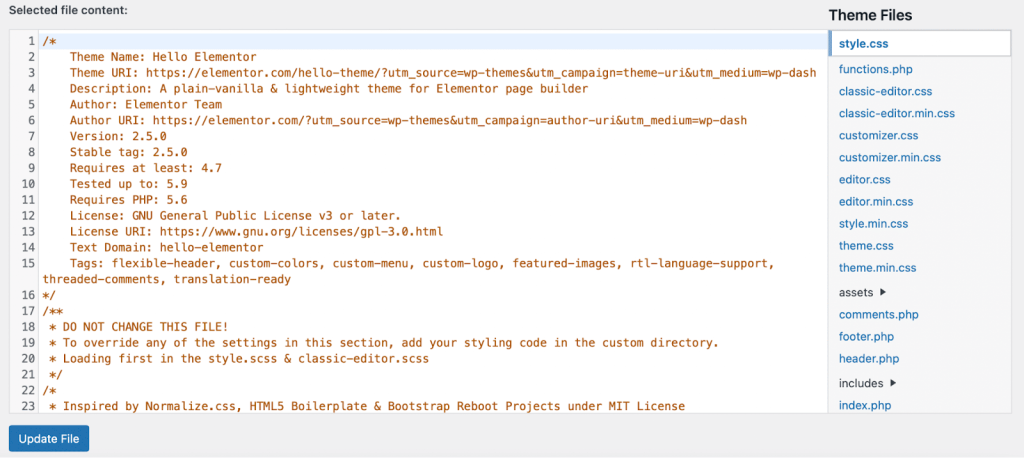
Khi bạn đã xác định được nó, hãy chọn tệp và định vị thẻ. Cuối cùng, nối thêm đoạn mã JavaScript sau:
<script type="text/javascript">
jQuery(document).ready(function () {
//Disable cut copy paste
jQuery('body').bind('cut copy paste', function (e) {
e.preventDefault();
});
//Disable mouse right click
jQuery("body").on("contextmenu",function(e){
return false;
});
});
</script>nó sẽ trông giống như thế này:
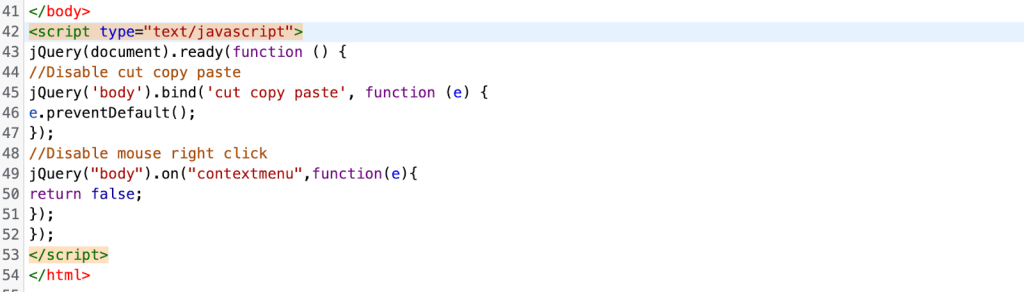
Sau đó, nhấp vào Cập nhật tệp để áp dụng các sửa đổi. Bằng cách triển khai mã này, khách truy cập sẽ không có khả năng thực hiện hành động nhấp chuột phải trên các trang trên trang web của bạn.
Các cách khác để bảo vệ nội dung
Vô hiệu hóa nhấp chuột phải trong WordPress có thể khiến người dùng khó đánh cắp nội dung của bạn hơn. Tuy nhiên, có những biện pháp khác bạn có thể thực hiện để tăng cường bảo vệ. Đây là một số lựa chọn:
Bao gồm một thông báo bản quyền rõ ràng
Để thông báo cho khách truy cập rằng nội dung của bạn là tài sản trí tuệ của bạn và không được sử dụng khi chưa được phép, hãy thêm thông báo bản quyền vào trang web của bạn. Điều này có lợi vì không phải tất cả người dùng đều có thể nhận thức được hậu quả của việc sao chép nội dung và có thể có ý định vô tội. Giữ thông báo đơn giản, nêu rõ các loại sử dụng được phép và không được phép. Ví dụ: bạn có thể cho phép sử dụng các đoạn trích và liên kết nhưng yêu cầu phải có đầy đủ tín dụng và liên kết đến nội dung gốc.
Đặt thông báo bản quyền nổi bật trên tất cả các trang web, chẳng hạn như chân trang hoặc thanh bên, đảm bảo khả năng hiển thị. Điều này mang lại cho bạn quyền hợp pháp để thực hiện hành động nếu cần, chẳng hạn như gửi thông báo DMCA.
Sử dụng Giấy phép Creative Commons
Bằng cách sử dụng giấy phép được công nhận phù hợp với yêu cầu của bạn, bạn có thể chỉ định các loại hình sử dụng mà bạn cho phép trên trang web của mình. Mặc dù bạn nên sử dụng thông báo bản quyền để bảo vệ nội dung, nhưng việc có được giấy phép miễn phí từ Creative Commons có thể giúp bạn yên tâm hơn.
Áp dụng hình mờ cho hình ảnh
Hình mờ có logo hoặc tên trang web của bạn có thể ngăn người dùng sao chép chúng và không khuyến khích bỏ qua chức năng nhấp chuột phải bị vô hiệu hóa bằng cách chụp ảnh màn hình. Hình mờ có hiệu quả vì loại bỏ chúng sẽ làm giảm chất lượng hình ảnh. Các plugin như Image Watermark có thể hỗ trợ bạn việc này. Thông qua cài đặt của plugin, bạn có thể chọn vị trí hình mờ, tỷ lệ và độ trong suốt, đồng thời bật các tính năng bảo vệ hình ảnh cơ bản như tắt nhấp chuột phải và kéo và thả.
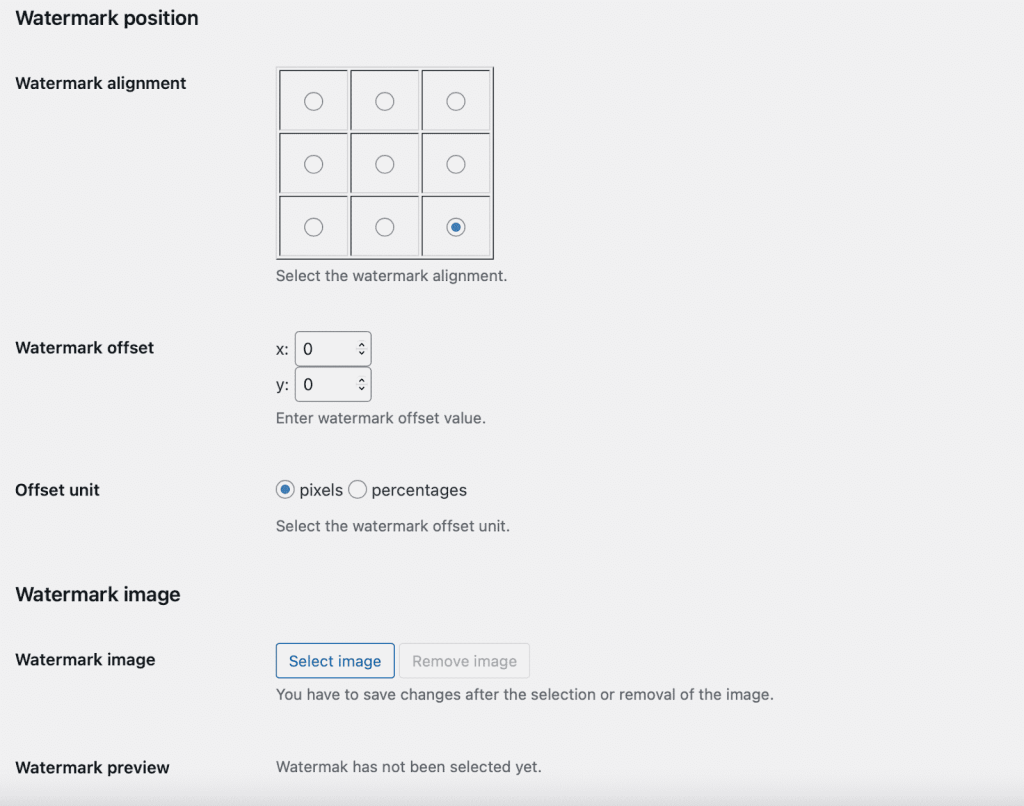
Một lợi thế của việc sử dụng hình mờ là ngay cả khi người dùng sao chép hình ảnh của bạn, nó sẽ đóng vai trò quảng cáo miễn phí cho thương hiệu của bạn. Tuy nhiên, hãy nhớ rằng hình mờ có thể làm cho hình ảnh của bạn trông kém hấp dẫn hơn.
Cài đặt bảo vệ đạo văn
Sử dụng một chương trình chống đạo văn như Copysentry cho phép bạn quét internet để tìm nội dung bị đánh cắp. Thiết lập quét thường xuyên để xác định các trang web đã sao chép các trang của bạn. Ngoài ra, bạn có thể tìm kiếm thủ công các đoạn nội dung của mình bằng cách đặt văn bản đã chọn trong dấu ngoặc kép trong công cụ tìm kiếm. Phương pháp này tốn nhiều thời gian hơn nhưng là một giải pháp thay thế khả thi nếu bạn không muốn đầu tư vào một công cụ trả phí.
kết thúc
Thật không may, sự xuất hiện của hành vi trộm cắp nội dung là khá phổ biến. Ngay cả khi người dùng có ý định tốt, họ vẫn có thể vô tình sao chép hình ảnh mà không hiểu hậu quả. Tuy nhiên, bằng cách tắt chức năng nhấp chuột phải trong WordPress, bạn có thể thực hiện các biện pháp để bảo vệ nội dung của mình và ngăn khách truy cập sử dụng nội dung đó khi chưa được phép.
Một phương pháp khác để bảo vệ trang web của bạn là chuyển sang nhà cung cấp dịch vụ lưu trữ WordPress an toàn. Kinsta cung cấp cơ sở hạ tầng tiên tiến đảm bảo môi trường có độ an toàn cao. Ngoài ra, bạn có thể tận dụng chứng chỉ SSL chỉ bằng một cú nhấp chuột của họ, một nhóm chuyên xử lý các vấn đề về phần mềm độc hại và các tính năng sao lưu tự động.




